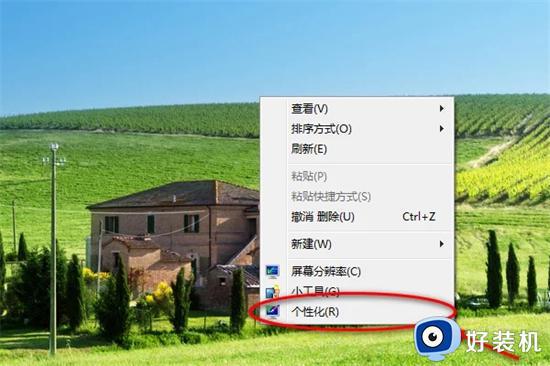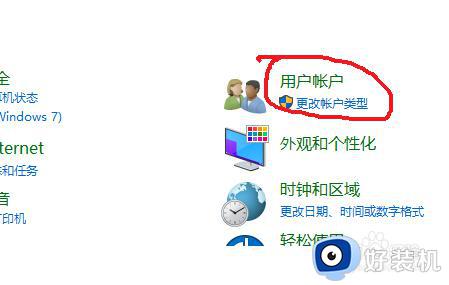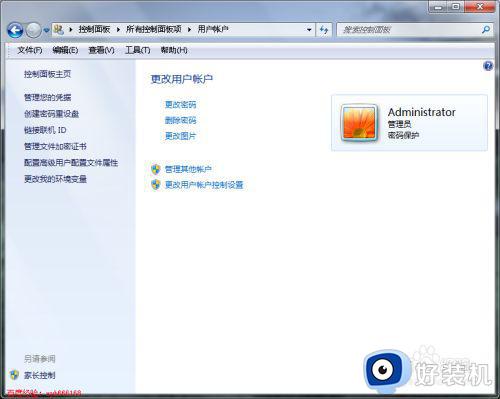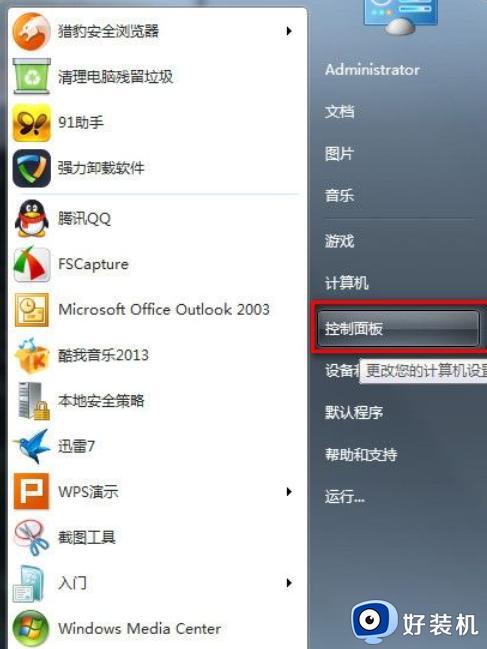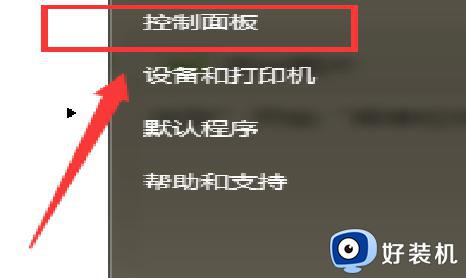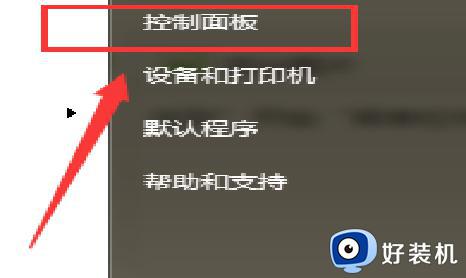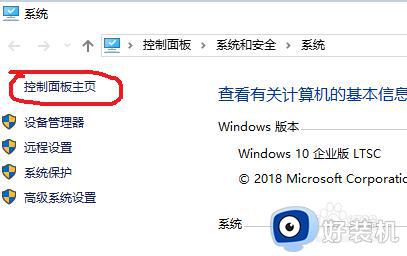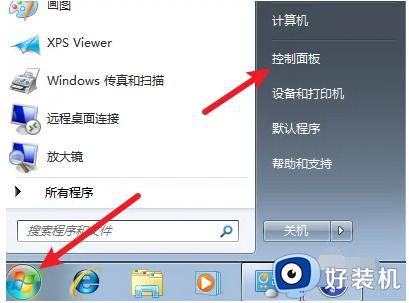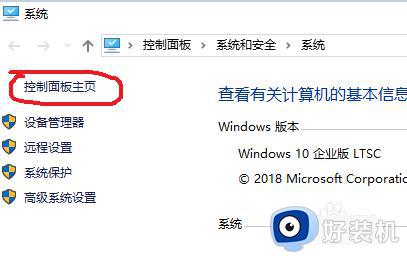w7锁屏密码怎么设置方法 电脑锁屏密码怎么设置window7
时间:2022-06-04 11:57:03作者:huige
一般电脑进入锁屏的话,只需要通过鼠标或者键盘就可以快速唤醒,但是很多人觉得这样不安全,就想要给锁屏设置密码,可是很多w7系统用户并不知道锁屏密码怎么设置,方法并不难,本文这就给大家讲解一下window7电脑锁屏密码的详细设置方法。
推荐:win7 64位系统正版下载
具体步骤如下:
1、首先打开你的电脑,然后在电脑的左下角找到如图所示的windows图表,点击该图标。

2、然后我们会发现有一个弹窗在弹窗的最右上角有一个自己的图标点击该图标。
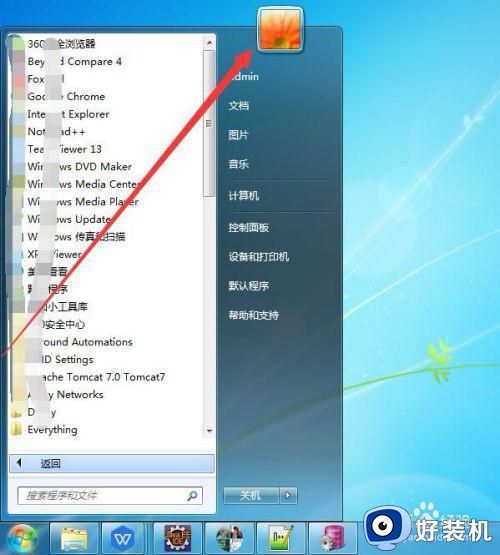
3、点击了图标之后,我们可以看到图标的左边有一行为添加密码也就是创建密码,这里点击进入设置密码。
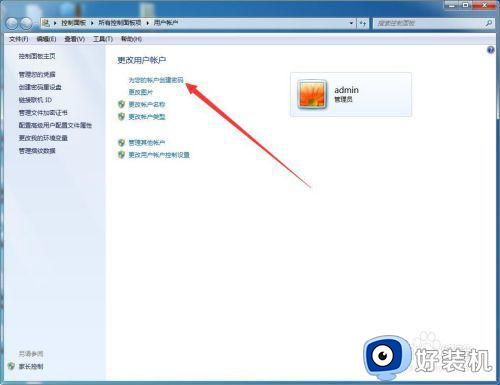
4、如果是第1次设置,直接输入新密码即可,记得最下面输入自己密码的提示。
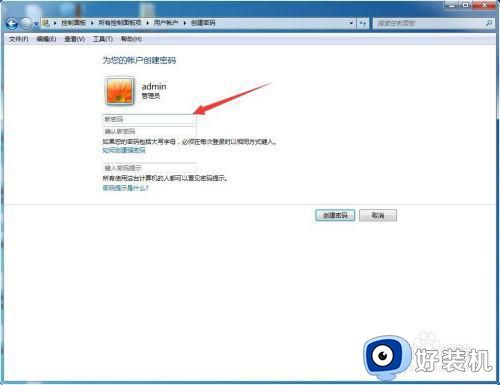
5、然后我们返回到桌面上,锁屏在开屏就可以发现,此时需要输入密码才可以进入。
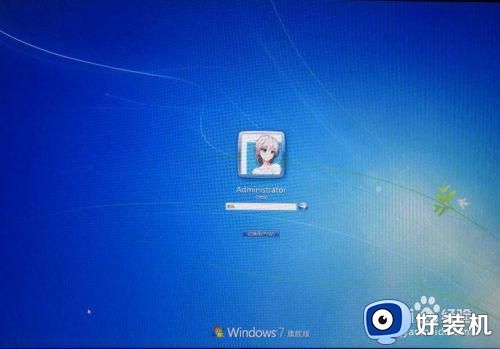
关于w7锁屏密码怎么设置方法就给大家讲述到这里了,设置锁屏密码可以让电脑隐私更加安全,喜欢的用户们可以学习上面的方法来进行设置,希望帮助到大家。